你还在运行Windows 7吗?毕竟要升级到Windows 10的!没有必要争论,因为微软将于2020年1月14日终止对抗Windows 7的支持。
Windows 7到Windows 10升级过程
当地升级选项可以使用Windows 7升级到Windows 不会丢失文件,也不必清除设备。
媒体创建工具可用于升级任务,不仅适用于Windows 而且适合运行Windows 8.1的设备。

以下是从Windows 7 升级到Windows 10步骤,如果您想升级安装,请按照以下步骤说明操作。
〓〓〓 目 录 〓〓〓
Windows 最低硬件要求10如何创建Windows 7的完整备份如何将Windows 7升级到Windows 10一、Windows 最低硬件要求10以下是安装Windows 10 最低硬件要求为1903版和1909版:
处理器:1GHz或更快的CPU或片上系统(SoC)
内存:1GB(32位)或2GB(64位)
硬盘空间:
现有安装:32位16GB或64位20GB
新安装或新安装PC:32GB或更大
显卡:带有WDDM 1.0驱动程序的DirectX 9或更高版本
显示分辨率:800×600
联网:Wi-Fi或以太网适配器
要成功升级到Windows 10,在本例中,您还需要操作当前操作系统的最新版本 Windows 7 Service Pack 1”。此更新尚未安装,可在此下载:
https://www.microsoft.com/en-us/download/details.aspx?id=5842
提示:可以打开操作命令(Windows R键盘快捷键),键入winver,然后单击确定按钮检查正在运行的按钮Windows版本。
要将Windows 7升级到Windows 需要有效的Windows 10产品密钥,因为你不能再使用了Windows 7产品密钥。
要将Windows 7升级到Windows 需要有效的Windows 10产品密钥,因为你不能再使用了Windows 7产品密钥。如果您尝试,您将收到本产品密钥无效。请检查并重试,或尝试使用其他密钥。
2019年9月19日更新:你还能用Windows 7.产品密钥升级到Windows 但请注意,微软不再提供免费升级,因此微软可以随时停止使用此方法激活设备。二、如何创造Windows 7的完整备份
尽管微软一直在改进Windows 10升级过程,但总有升级失败。为了避免任何问题,您应确保在紧急情况下完全备份系统。幸运的是,Windows 7和Windows 8.都配备了系统图像备份工具,可以创建整个计算机备份。三、如何将Windows 7升级到Windows 10
建议您卸载所有可能阻止您成功升级到升级过程之前Windows 10软件,如防病毒软件、安全软件和旧的第三方应用程序。
您还应断开连接到计算机的所有硬件,包括打印机、电话、相机、外部硬盘驱动器等USB外围设备。有时,系统在升级过程中可能会出现故障。
使用以下步骤Windows 7升级到Windows 10:1.从微软下载媒体创建工具。
提示:如果您使用旧版本Internet Explorer,可能无法访问微软下载网站。在这种情况下,需要使用其他网络浏览器,如Google Chrome。
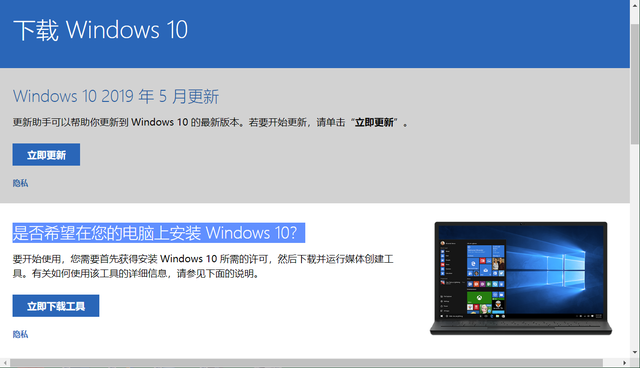 2.单击立即下载工具按钮,然后将安装程序保存在计算机上。
2.单击立即下载工具按钮,然后将安装程序保存在计算机上。3.双击MediaCreationTool1903.exe(也可能是其他数字,微软在不同时期推出的版本不同)启动Windows 10安装向导。
4.单击接受许可协议。
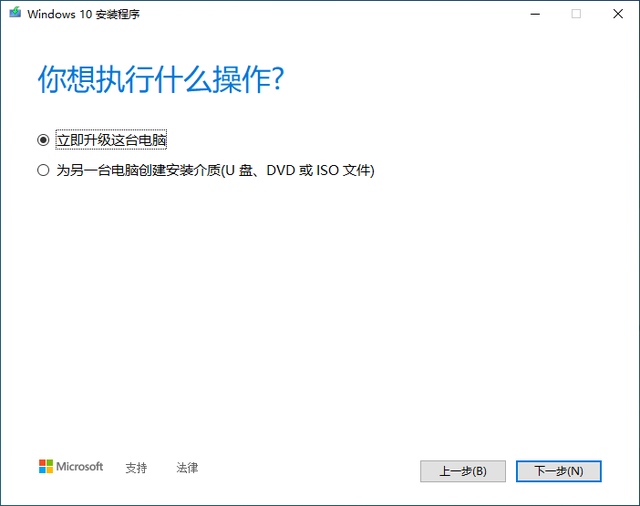 5.下载文件并开始升级立即升级计算机选项。
5.下载文件并开始升级立即升级计算机选项。6.单击下一步按钮。
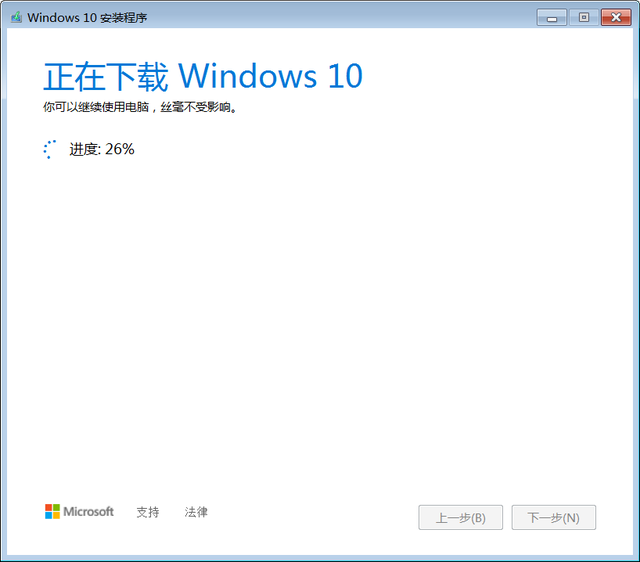 7.开始下载Windows 10升级文件。
7.开始下载Windows 10升级文件。8.下载后,按照导游提示单击下一个按钮。
9.单击接受按钮再次同意许可协议。
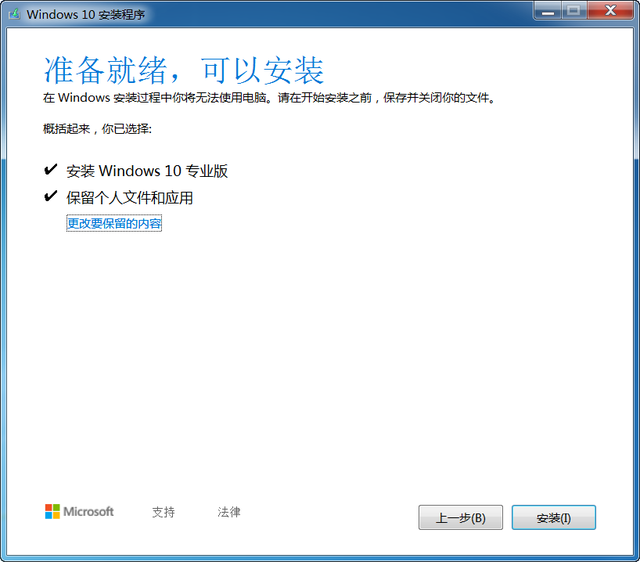 10.选择保留个人文件和应用程序选项。
10.选择保留个人文件和应用程序选项。11.单击安装按钮。
安装完成后,您需要完成简单的即用体验(OOBE)以完成Windows 设置10,然后你会再次看到熟悉的桌面和Windows 每一个新功能都附带。
此外,请确保使用设备管理器检查硬件驱动程序是否正确安装在系统上,重新安装防病毒软件和升级前卸载的其他软件。扩展阅读:
■>>还在用Windows 7?看完这7点,保证想马上升级到Windows 10
■>>>微软明年1月停止支持Windows 你还坚持用,不怕出问题吗?
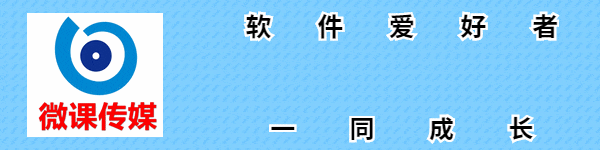 ■>>计算机操作系统需要从Win7/8升级到Win10吗?听听大师怎么说
■>>计算机操作系统需要从Win7/8升级到Win10吗?听听大师怎么说1.头条【微课传媒】专注于软件共享。如果喜欢玩软件,请关注、评论、收藏、转发。
2.如果您在学习中有任何问题,请与我沟通。今天的头条搜索【微课传媒】,我在这里等你!